Win7 ドライバーを見つけてインストールする方法と手順
最近、Windows 7 を使用している一部のユーザーがシステム ドライバーを更新したいと考えていますが、Windows 7 でドライバーを更新する方法がわかりません。実際、デバイス マネージャーを開くだけでドライバーを簡単に更新できます。以下にステップバイステップのガイドを提供しますので、一緒に試してみましょう。
win7 ドライバーのアップデートはどこですか:
デバイス マネージャーでは、コンピューター内のハードウェア デバイスを管理および監視できます。デバイス マネージャーを使用すると、コンピューターにインストールされているデバイスの表示、デバイスのステータスの確認、デバイスのドライバーの更新、デバイスの無効化または有効化、さらにはデバイスのアンインストールを行うことができます。デバイス マネージャーは、ハードウェア デバイスに関連する問題を解決し、コンピューターが正常に動作するようにするのに役立つ非常に便利なツールです。デバイスのドライバーの問題を探している場合でも、デバイスの設定を調整している場合でも、デバイス マネージャーは不可欠なツールです。デバイス マネージャーを使用すると、コンピューター内のハードウェア デバイスを簡単に管理し、コンピューターのパフォーマンスと安定性を向上させることができます。したがって、すべてのコンピュータ ユーザーにとって、デバイス マネージャーの使い方に慣れ、使いこなすことが非常に重要です。
まず、左下隅にあるスタート メニューを見つける必要があります。画面の左下隅に、[スタート] メニューを表す小さなアイコンが表示されます。スタートメニューを開くには、このアイコンをマウスでクリックする必要があります。スタートメニューは、さまざまなアプリケーションや機能が含まれるメニューであり、システムへの入り口となります。 [スタート] メニューをクリックすると、さまざまなアプリケーションを開いたり、ファイルやフォルダーにアクセスしたり、その他のシステム操作を実行したりできます。ブラウザを開く場合でも、電子メールをチェックする場合でも、設定インターフェイスに入る場合でも、[スタート] メニューは操作の開始点です。 したがって、最初のステップは、左下隅にある [スタート] メニューをクリックすることです。これにより、コンピューター上のさまざまな機能やアプリケーションを簡単に使用および管理できる新しい世界が開かれます。
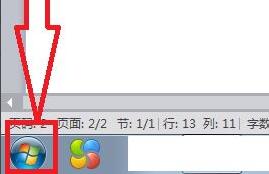
「花と言葉遊び」のノスタルジックな掃除レベルでは、時代と矛盾している場所を見つける必要があります。このプロセスでは、「コンピューター」という項目を見つける必要があります。見つかったら、それを右クリックして「管理」というオプションを開くことができます。このオプションを使用すると、さらにいくつかの操作を実行できます。
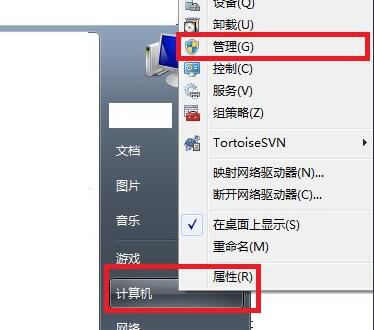
次に、画面の左側にある「デバイス マネージャー」をクリックする必要があります。これは、コンピューターのハードウェア デバイスを管理するために使用されるツールです。ここでコンピューター上のすべてのデバイスを表示し、対応する操作を実行できます。
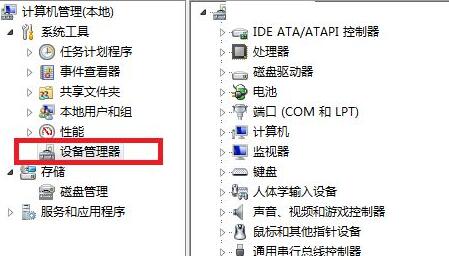
次に、更新したいドライバーを右クリックし、[ドライバー ソフトウェアの更新] を選択する必要があります。この操作は、システム内のドライバーを更新し、コンピューターを正常に実行し続けるのに役立ちます。システムが最新のドライバーを自動的にダウンロードしてインストールできるように、更新する前に必ずインターネットに接続していることを確認してください。ドライバーを更新すると、ドライバーの競合やエラーが修正され、システムの安定性とパフォーマンスが向上します。これは非常に重要な手順であるため、コンピューターが正常に動作できるように、ドライバーを適時に更新してください。
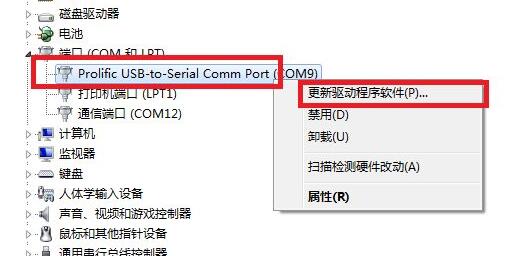
ポップアップ ダイアログ ボックスで、[更新されたドライバー ソフトウェアを自動的に検索する] を選択します。このオプションでは、コンピュータを自動的にスキャンして、最新のドライバー ソフトウェアを検索してダウンロードします。これにより、コンピューターでは常に最新のドライバーが使用され、パフォーマンスと安定性が向上します。もちろん、ドライバー ソフトウェアを手動で検索してインストールすることもできますが、これにはより長い時間とある程度の技術的知識が必要になる場合があります。したがって、更新されたドライバー ソフトウェアを自動的に検索する方が、より便利で高速なオプションです。ワンクリックするだけで更新プロセスが自動的に完了し、変更を有効にするためにコンピュータを再起動するように求められます。コンピューターを最高の状態に保つために、ドライバー ソフトウェアを定期的に確認して更新してください。
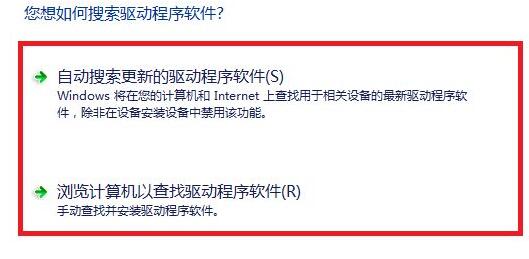
最後に、システムが必要なドライバーを自動的に検索してインストールし、完了するまで辛抱強く待ちます。
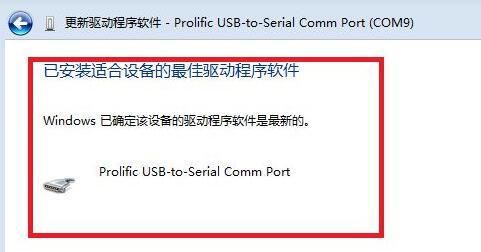
以上がWin7 ドライバーを見つけてインストールする方法と手順の詳細内容です。詳細については、PHP 中国語 Web サイトの他の関連記事を参照してください。

ホットAIツール

Undresser.AI Undress
リアルなヌード写真を作成する AI 搭載アプリ

AI Clothes Remover
写真から衣服を削除するオンライン AI ツール。

Undress AI Tool
脱衣画像を無料で

Clothoff.io
AI衣類リムーバー

Video Face Swap
完全無料の AI 顔交換ツールを使用して、あらゆるビデオの顔を簡単に交換できます。

人気の記事

ホットツール

メモ帳++7.3.1
使いやすく無料のコードエディター

SublimeText3 中国語版
中国語版、とても使いやすい

ゼンドスタジオ 13.0.1
強力な PHP 統合開発環境

ドリームウィーバー CS6
ビジュアル Web 開発ツール

SublimeText3 Mac版
神レベルのコード編集ソフト(SublimeText3)

ホットトピック
 7909
7909
 15
15
 1652
1652
 14
14
 1411
1411
 52
52
 1303
1303
 25
25
 1248
1248
 29
29
 Steam Cloudエラーを修正する方法は?これらの方法を試してください
Apr 04, 2025 am 01:51 AM
Steam Cloudエラーを修正する方法は?これらの方法を試してください
Apr 04, 2025 am 01:51 AM
Steam Cloudエラーは、多くの理由によって引き起こされる可能性があります。ゲームをスムーズにプレイするには、ゲームを開始する前にこのエラーを削除するためにいくつかの対策を講じる必要があります。 PHP.CNソフトウェアは、この投稿でより有用な情報と同様に、いくつかの最良の方法を紹介します。
 Windowsメタデータとインターネットサービスの問題:修正方法は?
Apr 02, 2025 pm 03:57 PM
Windowsメタデータとインターネットサービスの問題:修正方法は?
Apr 02, 2025 pm 03:57 PM
「Windowsメタデータとインターネットサービス(WMIS)への接続が確立できなかった」が表示される場合があります。イベントビューアのエラー。 PHP.CNからのこの投稿では、Windowsメタデータとインターネットサービスの問題を削除する方法を紹介します。
 KB5035942の更新問題を解決する方法 - クラッシュシステム
Apr 02, 2025 pm 04:16 PM
KB5035942の更新問題を解決する方法 - クラッシュシステム
Apr 02, 2025 pm 04:16 PM
KB5035942更新問題 - クラッシュシステムは一般にユーザーに発生します。 Imburitedの人々は、クラッシュするシステム、インストール、健全な問題など、一種のトラブルから抜け出す方法を見つけることを望んでいます。これらの状況をターゲットにして、この投稿はphp.cn wilが発行しました
 修正 - PCに写真をアップロードしないOneDrive
Apr 02, 2025 pm 04:04 PM
修正 - PCに写真をアップロードしないOneDrive
Apr 02, 2025 pm 04:04 PM
OneDriveは、Microsoftのオンラインクラウドストレージサービスです。時には、OneDriveがクラウドに写真をアップロードできないことがわかります。同じボートに乗っている場合は、PHP.CNソフトウェアからこの投稿を読んで、今すぐ効果的なソリューションを取得してください!
 PC App Storeマルウェアを削除します - あなたのための完全なガイド!
Apr 04, 2025 am 01:41 AM
PC App Storeマルウェアを削除します - あなたのための完全なガイド!
Apr 04, 2025 am 01:41 AM
コンピューターにPC App Storeというプログラムがあり、意図的にインストールしていない場合は、PCがマルウェアに感染する可能性があります。 PHP.CNからのこの投稿では、PC App Storeマルウェアを削除する方法を紹介します。
 修正:兄弟:起動/読み込みではない2人の息子のリメイクの物語
Apr 02, 2025 am 02:40 AM
修正:兄弟:起動/読み込みではない2人の息子のリメイクの物語
Apr 02, 2025 am 02:40 AM
兄弟:2人の息子のリメイクの物語が起動していませんか?兄弟と出会う:2人の息子の物語が黒いスクリーンをリメイクしますか?ここでは、PHP.CNに関するこの投稿では、この問題に対処するのに役立つソリューションをテストしています。
 コア分離はew_usbccgpfilter.sysによってブロックされていますか?ここに修正があります!
Apr 13, 2025 am 12:47 AM
コア分離はew_usbccgpfilter.sysによってブロックされていますか?ここに修正があります!
Apr 13, 2025 am 12:47 AM
多くのSurfaceBookユーザーは、Windows 11/10の「ew_usbccgpfilter.sys」の問題を満たしていると報告しています。 PHP.CNからのこの投稿は、迷惑な問題を修正するのに役立ちます。あなたの読書を続けてください。
 グラフィックスドライバーをインストールした後のブラックスクリーンの努力の修正
Apr 15, 2025 am 12:11 AM
グラフィックスドライバーをインストールした後のブラックスクリーンの努力の修正
Apr 15, 2025 am 12:11 AM
Windows 10/11にNvidiaドライバーのようなグラフィックドライバーをインストールした後、黒い画面に遭遇したことがありますか? PHP.CNからのこの投稿では、NVIDIAドライバーアップデートブラックスクリーンのソリューションを試す価値のあるいくつかの価値を見つけることができます。




